trage aripi
Stimate vizitator, permiteți-mi să vă oferim pentru a porni sau a intra pe site-ul sub numele tău.
Este nevoie de doar un minut. și va fi capabil de a utiliza mai multe caracteristici suplimentare ale site-ului nostru.
PENE ȘI aripi de înger

Click pe imagine pentru ao vedea în mărime completă
Când am vopsea aripi, mă gândesc la ele ca un singur întreg. Nu am vopsea stilou pentru pen-ul, la fel ca întregul element. Am adăuga detalii mai târziu, după ce am terminat cu lumina si forma. Lucrul pe ambele aripi ale unei singure entități le va combina si va salva de la depresie la detalii foarte mici. Aripile pot reflecta, de asemenea, starea de spirit a personajului sau poziția: o puteți face cu ajutorul culorilor, sau pentru a face aripile mai grele sau mai ușoare. Aici vreau să evite imaginile prea pure, clare - nu este un înger, astfel încât aripile sale sunt mai mult ca aripile păsărilor - un pic murdar și vechi.
Pentru a desena aripi și pene, eu folosesc de obicei două perii. Pentru baza și sub formă de pene, am folosi o perie foarte moale, care dă rapid imaginea ușurința pe care am nevoie. Apoi am folosi o perie pătat detalii prorisovyvaniya. Acum, să vedem cum să atragă aripi și pene, pas cu pas.
schița nu conține detalii, dar descrie formele de bază și culori.
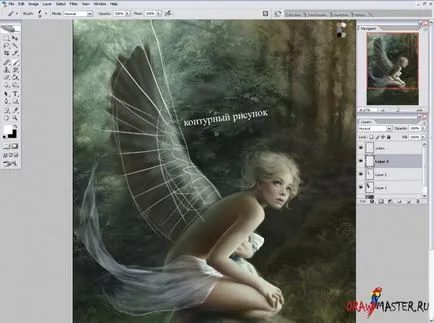
Click pe imagine pentru ao vedea în mărime completă
1. Baza
Eu de obicei, începe cu o schiță de bază a formei de bază a aripilor. Eu fac, de asemenea, un pic de schiță pe un alt strat. Utilizați o perie mare pot crea o imagine de bază și o fundație pentru aripi viitoare. Nu este nevoie pentru a alege detaliile, trebuie doar să selectați culorile primare - sunt, în principiu, la fel ca și culoarea de fundal, și vopsea peste zone mari de culoare.

Click pe imagine pentru ao vedea în mărime completă
2. Schița Pen
Începem să alege primele pene, folosiți aceeași perie ca și etapa anterioară. Am răsturnați de multe ori pânza orizontal în această etapă pentru a elimina cele mai mici defecte. Odată ce baza este gata, puteți începe să lucreze cu lumina - pentru aceasta eu folosesc aceeași culoare ca și culoarea de fundal.
Odată ce ați terminat cu forma de bază a aripilor, ne întoarcem la pene prorisovyvaniyu.

Click pe imagine pentru ao vedea în mărime completă
3. atrage detaliile
Acum incepe distractia! Aplicați culoarea penajului, destul de întuneric la marginile și mai ușoare la partea de jos a aripii din nou, am folosit peria №1 și a atras zone mari de culoare nu este momentul pentru a începe detaliile -mai sunt trase, aceasta este doar o bază pentru pene viitoare. Marginile trebuie să fie, de asemenea, mai clare, astfel încât șterge unele zone și se adaugă mai mult verde, deoarece o a doua sursă de lumină (mai neclară decât de bază) afectează forma de aripi.


Creați o perie, pentru intervalul de configurare (Spacing) instalat pe 10% opacitate (Opacitate) în modul apăsând pen (Pen Pressure).
Perie Spotted Interval (Spacing) 7% și opacitate (Opacity) Presiunea în modul pen (presiune Pen).
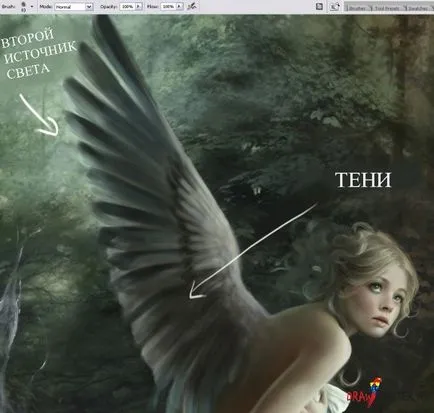
Click pe imagine pentru ao vedea în mărime completă
4. Lumina și umbra
Lor le lipsește volumul, deci va trebui să adăugați un pic de contrast. Alegerea verde închis pentru umbre, și cu o perie №1 întunece zona de mijloc a aripii. De asemenea, se adaugă un pic de verde de la a doua sursă de lumină pe porțiunea superioară a aripii.

Click pe imagine pentru ao vedea în mărime completă
5. Blur
În acest stadiu, mai bine de a folosi programul Corel Painter. este mult mai potrivit pentru ceea ce vom face. Și a crea un nou strat cu o spatulă (ulei de spaclu) aripa ușor ceață. Urmați săgețile așa cum se arată în imagine pentru a uni pene și adăugați desen și ușurința de mișcare. În cazul în care computerul nu este setat, Corel Painter. puteți utiliza un blur filtru Motion (Motion Blur) în Photoshop, cu o valoare foarte mică de offset (Distanța de) (aproximativ 10 - 15 pixeli).
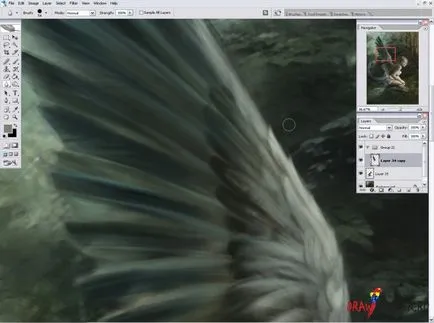
Click pe imagine pentru ao vedea în mărime completă
6. Îmbunătățirea
Să ne dea penele un pic mai mult claritate. Nu este nevoie să atragă fiecare pană în mod individual, trage câteva pene în locuri în care lumina cade. Adăugați mai mult de culoare albastru și textura cu mâinile picatele. Fa acest lucru de mai multe ori, apoi duplicat stratul și modul de set Soft Light (Soft Light) cu opacitate redusă. Acest lucru va da aripa volumul suplimentar.
NOTĂ: - Mod ecran F
Utilizați această comandă rapidă pentru a comuta de la modul standard, ecran complet în timpul funcționării.
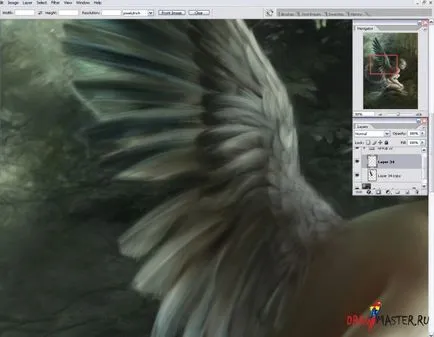
Click pe imagine pentru ao vedea în mărime completă
7. Efecte speciale
Ștergeți unele zone pentru pene margini pentru o imagine mai realistă. Ia o perie și începe penele țipătoare sunt desenate mai în detaliu, vom alege o culoare verde foarte bogat (de la culoarea de fundal) și de a trage un mic raze de lumină la marginile penelor. Repetați acest pas de mai multe ori până când sunt complet mulțumit de rezultat.

Click pe imagine pentru ao vedea în mărime completă
8. definitivare
Rămâne doar pentru a adăuga un pic mai multă lumină și culori diferite pe cele mai mari pene. De obicei folosesc Corel Painter în cele din urmă de a stabili cele mai mici imprecizii și unească întreaga imagine împreună.
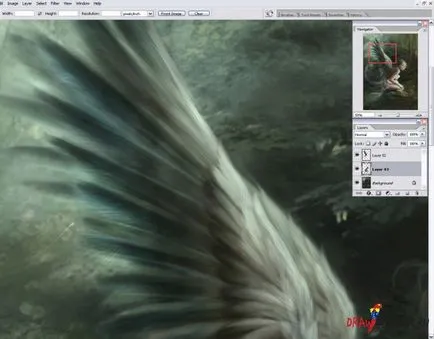
Click pe imagine pentru ao vedea în mărime completă
9. Al doilea aripa
Prima aripa este gata acum duplicat strat și mutați-l sub strat cu o aripă. schimba ușor forma, se adaugă lumină și estompa ușor rezultatul final.
Secretul profesional: - trafic suplimentar
Când aripile sunt gata, duplicat stratul și se adaugă blur (Blur), cu o opacitate foarte scăzută (Opacitate). Acest lucru va da imaginea mai mare mobilitate și ușurință. Acest lucru se poate face cu ajutorul software-ului și instrumente Corel Painter spatulă (ulei Paletă cuțit), efectul se va dovedi mult mai bine decât dacă utilizați filtrul Photoshop. De asemenea, asigurați-vă că pentru a dilua vârfurile de pene, cu un instrument Blur (instrument Blur), presiunea de setare de 50%.